Google-dokumentit on kehittänyt tunnettu Google-yritys, joka tarjoaa joukon muita työkaluja, kuten tekstieditoria, jota käytetään maailmanlaajuisesti. Googlen tuotteena useimmat Google-dokumenttien ominaisuudet integroituvat itsestään muihin Googlen tarjoamiin palveluihin, mikä tekee tästä työkalusta erittäin mukautuvan käyttäjille, jotka haluavat toimia Googlen ekosysteemissä. Google Docs on myös vahva työkalu tehokkaiden tietokilpailujen luomiseen, ja se on ilmainen.
Monille ihmisille Google Docs on suosikki sen selkeän ulkoasun ansiosta, jonka avulla on helppo luoda tietokilpailuja ja liikkua ohjelman sisällä. Se tukee myös pitkiä ja lyhyitä vastauslomakkeita sekä monivalintakysymyksiä. Lisäksi tarjolla on runsaasti valmiita malleja, joiden avulla voit helposti luoda tarpeisiisi räätälöityjä testejä ja tietokilpailuja. Lopulta väripaletin, erityisesti kirjasinten värin ja tasaisten tyylien mukauttamisen ansiosta Google-dokumentit mukautuvat hyvin mihin tahansa suosikkiteemaan.
- Google-dokumenttien käytön edut tietokilpailujen luomiseen
- Vaiheittainen opas tietokilpailun luomiseen Google Docsissa!
- Mene parempaan käyttämällä OnlineExamMakeria!
- Kuinka tehdä interaktiivinen tietokilpailu OnlineExamMakerilla?
Google-dokumenttien käytön edut tietokilpailujen luomiseen
Google-dokumenttien käyttämisessä tietokilpailujen luomisessa on useita etuja, mikä tekee siitä erittäin hyödyllisen kouluttajille, kouluttajille ja kaikille muille arviointia luoville.
Seuraavat ovat ensimmäiset edut, jotka voidaan saada Google-dokumenttien käyttämisestä tietokilpailujen luomisessa:
Kuka tahansa voi käyttää dokumenttia Google-dokumenttien avulla milloin tahansa. Tästä olisi hyötyä tietokilpailulomakkeissa ja kysymyksissä, kun ohjaajien tai koulutusryhmien on tehtävä yhteistyötä. Reaaliaikaisen yhteistyön ansiosta kaikki muokkaukset näkyvät välittömästi osallistujille, joten se kannustaa hyvään tiimityöhön nopealla palautteella.
Google Docsissa on jo monia valmiita malleja ja muotoiluvaihtoehtoja, jotka auttavat luomaan tasapainoisia ja kauniita testejä. Voit seurata omaasi tai muita valmiita malleja varmistaaksesi tietokilpailujesi tyylin ja asettelun yhdenmukaisuuden. Optimointityökalut auttavat muuttamaan kirjasimia, värejä, otsikoita, alatunnisteita ja monia muita elementtejä antamaan tietokilpailuihisi ainutlaatuisia eroja.
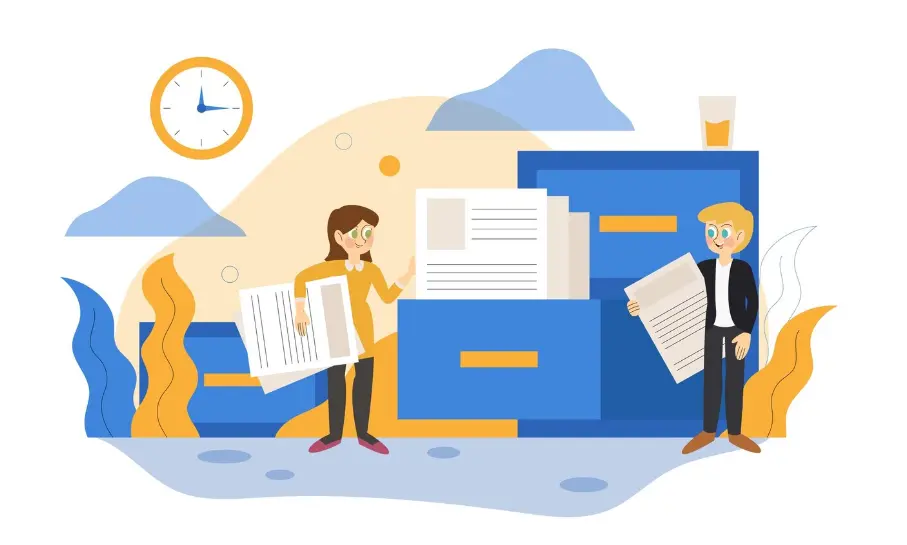
Google-dokumentit skaalautuu kaikkiin tarpeisiin, olitpa sitten luomassa tietokilpailua valtavalle verkkokurssille tai pienelle kasvokkain luokkahuoneelle. Tämäntyyppiset ohjelmistot eivät aiheuta ongelmia sekä pienissä että täysimittaisissa tietokilpailuprojekteissa, koska se pystyy ylläpitämään erikokoisia papereita ja tukemaan useita yhteistyökumppaneita kerralla.
Google Docsissa on saatavilla vahvat suojaukset asiakirjojen suojaamiseksi. Se tarjoaa vaihtoehtoja kaksivaiheiseen todennukseen, salaukseen ja turvallisiin tietokeskuksiin. Voit myös hallita käyttöoikeustasoja varmistaaksesi, että vain henkilöt, joilla on siihen lupa, voivat lukea tai muokata kyselyjäsi.
Koska Google Docs on pilvipohjainen sovellus, se toimii kaikilla laitteilla, jotka ovat yhteydessä Internetiin. Tämä tarkoittaa, että voit avata, luoda, muokata tai tarkastella tietokilpailuja missä tahansa: kotona, toimistossa tai mobiililaitteellasi. Se tukee useita laitteita, kuten tabletteja, älypuhelimia, kannettavia tietokoneita ja pöytätietokoneita.
Vaiheittainen opas tietokilpailun luomiseen Google Docsissa!
Google Docs on yksi joustavimmista ja hyödyllisimmistä testeistä, jotka vastaavat eri ohjaajien ja kouluttajien erilaisiin tarpeisiin. Tietokilpailun luominen Google Docsissa luettelomerkeillä tai ilman niitä on melko helppoa. tässä vaiheittaisessa oppaassa kerrotaan kuinka se tehdään.
Vaihe 1: Käytä Google-dokumentteja
Luo tietokilpailu avaamalla Google-dokumentit verkkoselaimessa. Kirjaudu Google-tiliisi, jos et ole vielä kirjautunut sisään. Tämä avaa Google-dokumentit. Google on integroitu työtila, joka isännöi erilaisia tuottavuussovelluksia, jotka ovat käytettävissä mistä tahansa millä tahansa laitteella, jossa on internetyhteys.
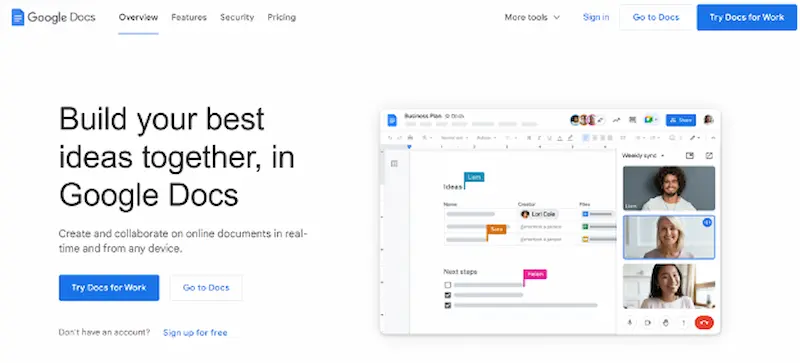
Vaihe 2: Käynnistä Google-dokumentit
Kun olet kirjautunut Google-dokumentteihin, napsauta +-painiketta hallintapaneelin vasemmassa yläkulmassa. Vaihtoehtoisesti, jos aiot aloittaa tietokilpailuasiakirjan tyhjästä, valitse Tyhjä muista mallivaihtoehdoista.
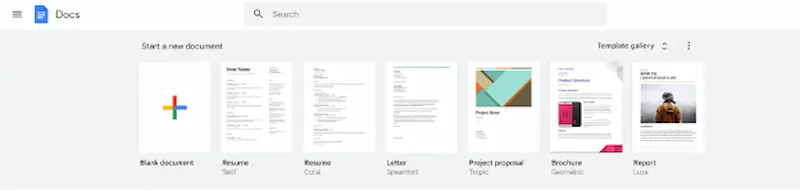
Vaihe 3: Määritä tietokilpailumuoto
Päätä tietokilpailuasiakirja otsikolla tai otsikolla, jonka avulla käyttäjä tietää, mitä odottaa. Tämän otsikon tulee sisältää tietokilpailun erityinen aihe ja laajuus, kuten se, mitä lukua tai aihetta käsitellään. Sijoita otsikon alle kaikki ohjeet tai ohjeet, jotka liittyvät tietokilpailuun.
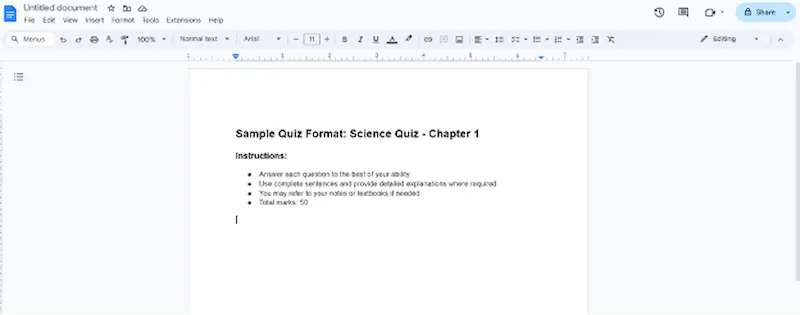
Vaihe 4: Muotoile ja luo tietokilpailukysymyksiä
Aloita tietokilpailun kirjoittaminen kysymys kerrallaan. Jokaisen kysymyksen on oltava yksinkertainen. Muotoile kysymyksesi ja vastauksesi Google-dokumenttien avulla siten, että kaikki on siistiä, selkeää ja visuaalisesti erotettu. Harkitse otsikoiden, lihavoinnin tai numeroitujen luetteloiden käyttöä luettelomerkkien sijaan useiden eri osien tai kysymystyyppien erottamiseen.
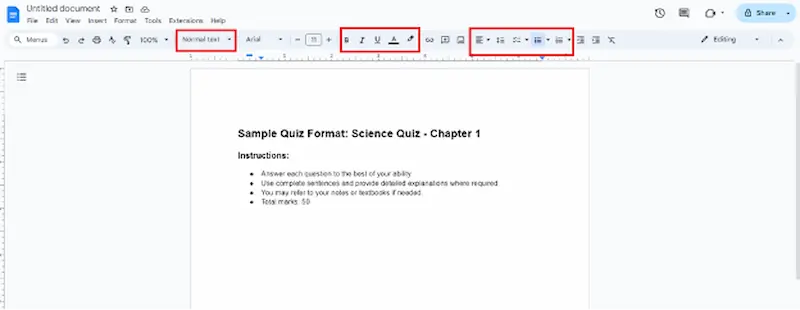
Vaihe 5: Lisää vastaus ja ohjeet vastaamiseen
Aseta vastaus, valinta tai ohjeet jokaisen kysymyksen perään kysymystyypin mukaan. Kerro selkeästi kaikki mahdolliset vaihtoehtoiset vastaukset monivalintakysymyksiin. Lyhytvastaus- ja esseekysymyksissä ilmoita toivotun vastauksen muoto ja likimääräinen pituus. Käytä sisennystä tai erillisiä kappaleita, ei luettelomerkkejä, vastauksen selventämiseen.
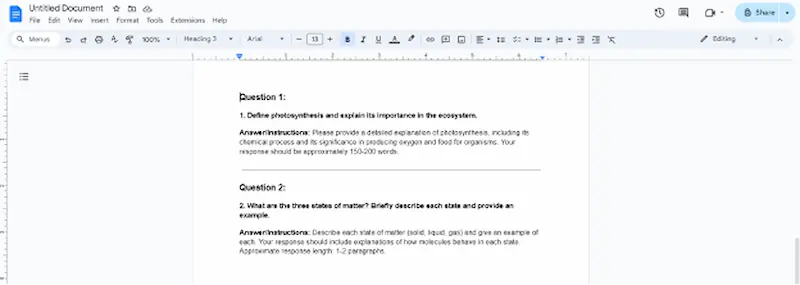
Vaihe 6: Lisää mediatyyppejä Google-dokumentteihin
Voit lisätä kyselyyn kuvia, kaavioita tai kaavioita, jos niitä tarvitaan tekstin ymmärtämiseen tai kysymysten tukemiseen käyttämällä Google-dokumenttien käyttöliittymän ylävalikkoa. Varmista, että lisäämäsi grafiikka liittyy kokeen kysymyksiin ja että lukija ymmärtää selvästi aiheen.
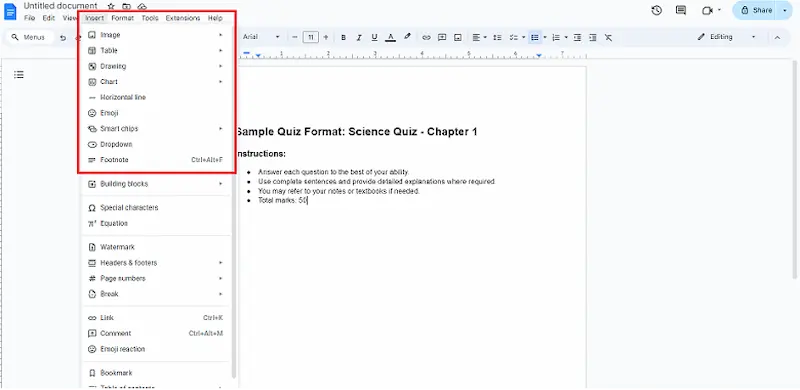
Vaihe 7: Oikolue kysymyksesi!
Tarkista jokaisen kysymyksen tarkkuus, selkeys ja soveltuvuus. Tarkista oikeinkirjoitus ja kielioppi koko tietokilpailussa. Harkitse tietokilpailun yleistä rakennetta ja kulkua varmistaaksesi, että esitetyt tiedot ovat selkeitä ja loogisesti järjestettyjä. Käytä tätä mahdollisuutena tarkistaa korjausta vaativat muotoilut tai ohjeet, jotta kokeen suorittajat ymmärtävät, mitä niiltä odotetaan.
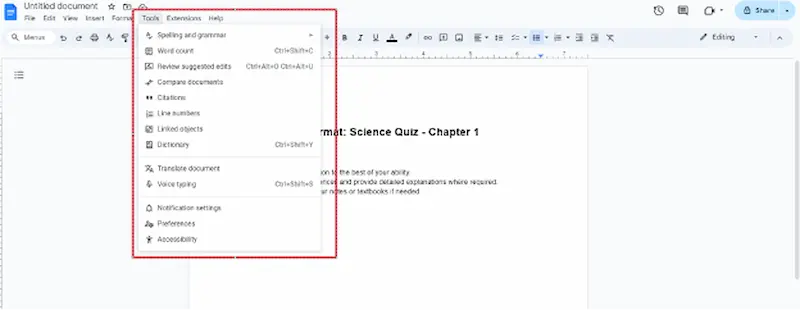
Vaihe 8: Jaa tietokilpailusi
Jos olet tyytyväinen tietokilpailusi yleiseen muotoon ja sisältöön, voit jakaa sen muiden kanssa jakelua tai palautetta varten. Valitse Google-dokumenttien käyttöliittymän oikeasta yläkulmasta Jaa. Jos haluat jakaa tietokilpailun muiden kanssa, kirjoita heidän sähköpostiosoitteensa ja napsauta sitten mitä oikeuksia haluat heille, esimerkiksi Näytä vain huomautus Muokkaa.
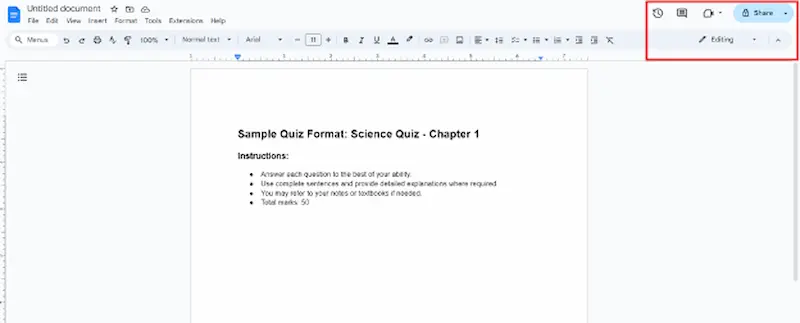
Mene parempaan käyttämällä OnlineExamMakeria!
OnlineExamMaker on tehokas mutta helppokäyttöinen alusta, joka on suunniteltu suorittamaan verkkokokeita tehokkaasti. Se on suunniteltu kouluttajille, opettajille ja organisaatioille, jotka haluavat toimittaa arviointeja sekä hakijoille että opiskelijoille. Tämän työkalun avulla käyttäjät voivat helposti luoda mukautettuja kokeita monivalintakysymyksillä, tosi/epätosi- ja esseekysymyksillä sen käyttöliittymän kautta.
Se tarjoaa useita tehokkaita ominaisuuksia automaattisesta luokittelusta yksityiskohtaiseen analytiikkaan ja koeympäristön turvallisuuteen, mikä varmistaa helpon ja eheyden. OnlineExamMaker tarjoaa myös multimediaelementtejä, joiden avulla testien tekeminen voi olla rikastuttavampaa ja kiinnostavampaa. Olipa kyseessä akateemiset testit, ammatilliset sertifiointikokeet tai työntekijöiden koulutuksen arvioinnit, OnlineExamMakerilla on ratkaisu verkkokokeiden hallinnointiin ja kokemiseen kattavasti.
Online-tietokilpailun tekeminen OnlineExamMakerilla edellyttää useita vaiheita, jotta tietokilpailusi on määritetty oikein ja se kiinnostaa osallistujia. Yksityiskohtainen vaiheittainen lähestymistapa on seuraava:
Luo seuraava tietovisa/koe OnlineExamMakerilla
Kuinka tehdä interaktiivinen tietokilpailu OnlineExamMakerilla?
Vaihe 1: Avaa OnlineExamMaker
Avaa ensin mikä tahansa verkkoselain, kuten Chrome, Firefox tai Safari, ja siirry OnlineExamMakeriin. Jos olet rekisteröitynyt aiemmin, kirjaudu sisään käyttäjätunnuksellasi ja salasanallasi. Jos olet uusi OnlineExamMaker-käyttäjä, napsauta "Rekisteröidy" ja täytä lomake vastaavasti.
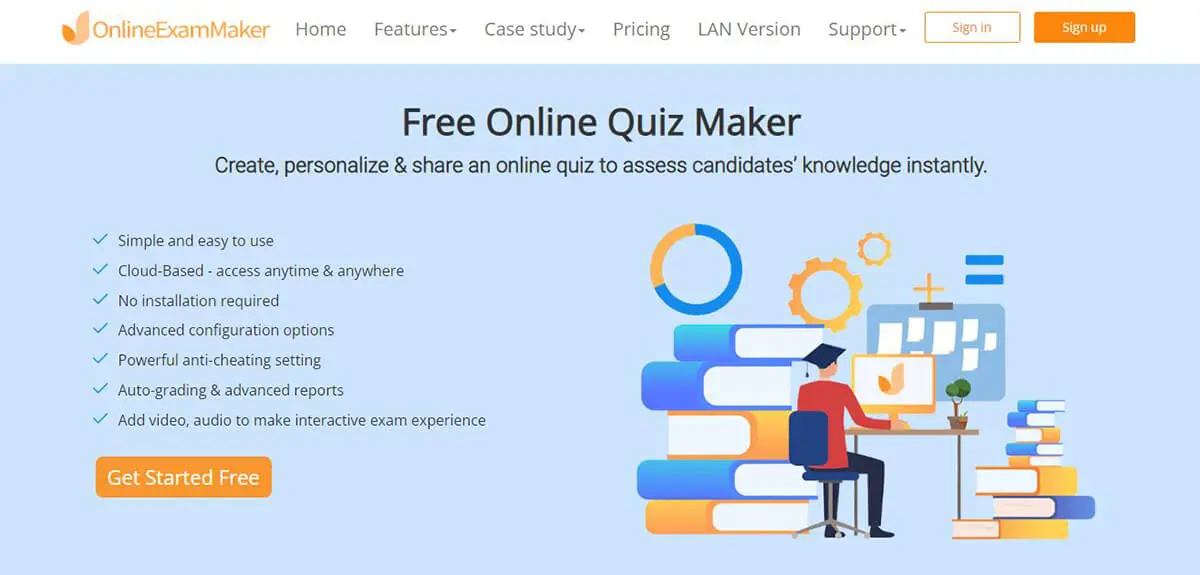
Vaihe 2: Luo uusi tietokilpailu
Kun kirjautuminen on onnistunut, sinut ohjataan kojelautanäkymään. Aloita uuden tietokilpailun luominen napsauttamalla "Luo koe" tai "Uusi koe". Sitten sinua pyydetään täyttämään tietokilpailusi yleiset tiedot, mukaan lukien tietokilpailun otsikko ja kuvaus, sekä mahdolliset erityisohjeet, jotka tulisi antaa osallistujille, jotta he tietävät tietokilpailun tarkoituksen ja ohjeet.
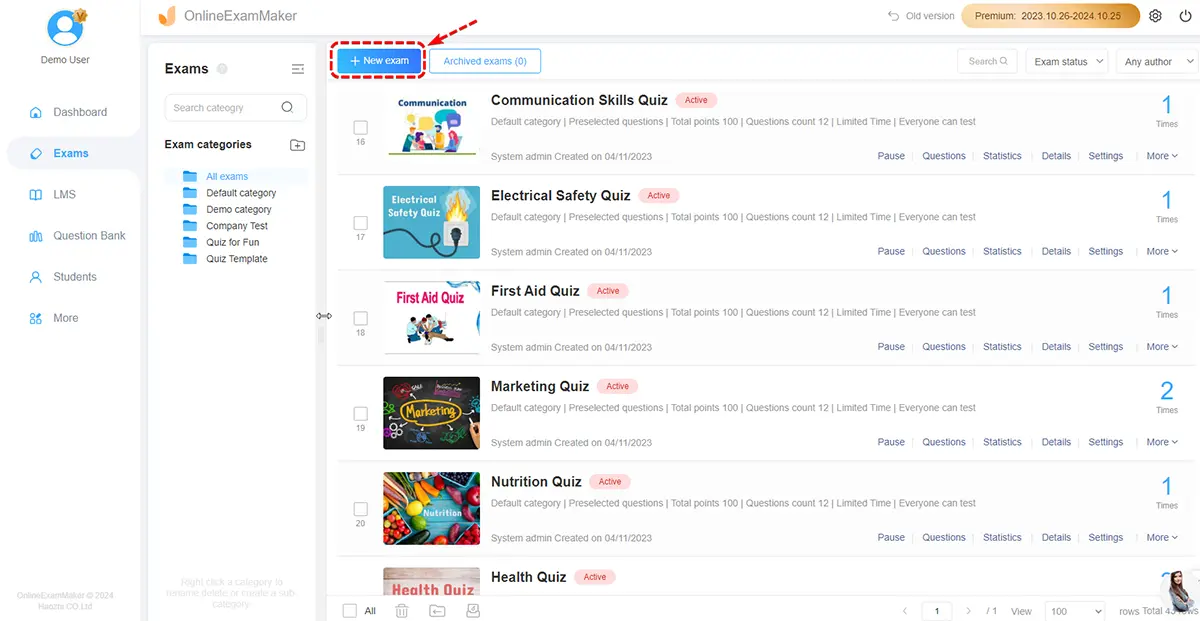
Vaihe 3: Lisää kysymyksiä
Lisää kysymyksiä kyselyyn napsauttamalla "Lisää kysymys". Voit sitten valita monivalintaisen, tosi/epätosi, lyhyen vastauksen, esseen tai haluamasi kysymyksen tyypin. Kirjoita haluamasi kysymys sille varattuun tekstikenttään. Jos kyseessä on monivalinta- tai valintaruutu, kirjoita mahdolliset vastausvaihtoehdot niille varattuihin kenttiin. Muista merkitä yksi oikea vastaus vaihtoehtojen joukosta ja liittää siihen oikein osuvat vastaukset, jotta se arvostelee oikein.
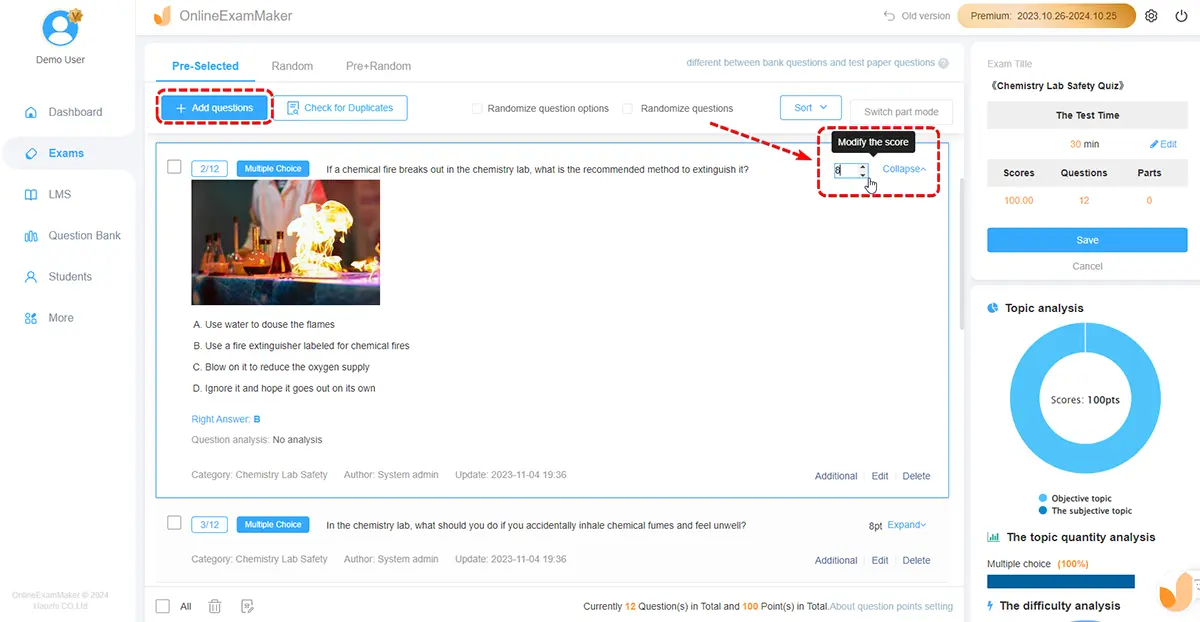
Vaihe 4: Tietokilpailun asetusten mukauttaminen
Asetukset- tai Tietokilpailuasetukset-linkissä on lukuisia asetuksia, joilla voit mukauttaa tietokilpailuasi. Voit asettaa tietokilpailuun kuluvan ajan, sallia tai rajoittaa siirtymisen mihin tahansa kysymykseen ja satunnaistaa kysymykset turvallisuuden ja oikeudenmukaisuuden parantamiseksi. Samalla voit määrittää joitain suojausominaisuuksia, kuten selaimen lukituksen, IP-rajoituksen ja suojauksen, jotka estävät huijaamisen testissä.
.

Vaihe 5: Esikatsele ja testaa
Lopuksi, ennen kuin päätät tietokilpailuun, napsauta "Esikatselu" nähdäksesi, mitä osallistuja todella näkee. Tämä auttaa tarkistamaan, että kaikki kysymykset latautuvat oikein ja hahmontuvat oikein. Voit myös halutessasi vastata tietokilpailuun itse tai lähettää sen kollegallesi testaamaan ja selvittämään mahdolliset ongelmat, kuten kirjoitusvirheet, sekavat ohjeet tai tekniset ongelmat.
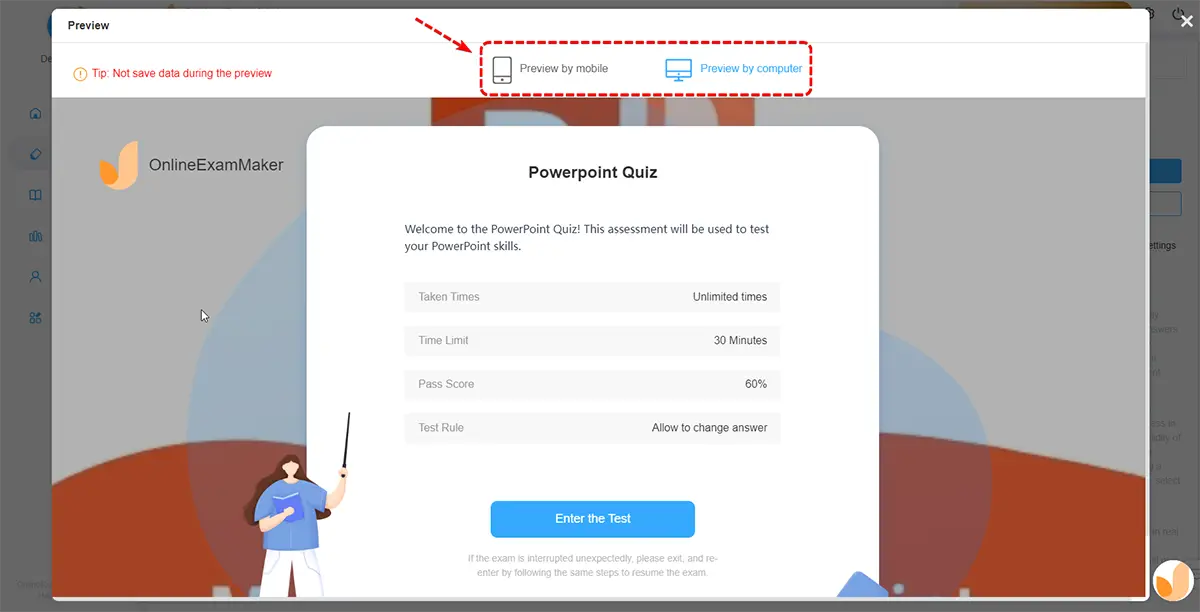
Vaihe 6: Julkaise tietokilpailu
Kun olet täysin tyytyväinen tietokilpailuusi, paina "Julkaise" tai "Tallenna ja julkaise" -painiketta julkaistaksesi sen osallistujille. Anna tietokilpailun alkamis- ja lopetuspäivät ja -ajat ja määritä, milloin se tulee saataville. Mainitse tämän lisäksi, kuka voi käyttää tietokilpailuasi: julkinen, rajoittaa pääsyä tai lähettää sähköpostikutsuja, joissa on vain nimetyt osallistujat.
Vaihe 7: Jaa tietokilpailu
Jaa tietokilpailun linkki osallistujien kanssa sähköpostitse, sosiaalisessa mediassa tai sivuilla. Voit ottaa OnlineExamMakerin tarjoaman upotuskoodin ja laittaa sen sivustollesi, oppimisen hallintajärjestelmään tai mihin tahansa muuhun tämäntyyppiseen kanavaan. Tämän menetelmän avulla tietokilpailu tavoittaa yleisösi.
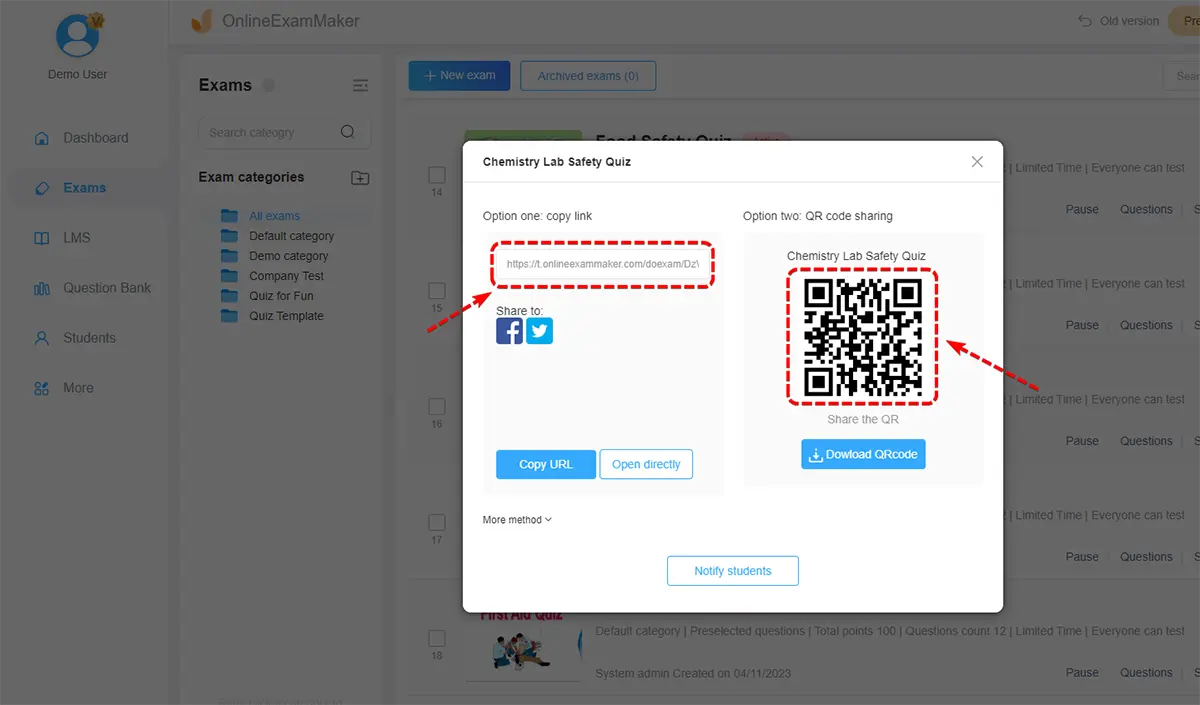
Vaihe 8: Näytä osallistujien vastaukset ja tulosanalyysi
Seuraa edistymistä ja lähetyksiä reaaliajassa hallintapaneelista. Tämän avulla voit seurata, ovatko osallistujat osallistuneet tai suorittaneet aktiviteetin. Tutustu yksityiskohtiin raporteissa, joissa tehdään yhteenveto yksittäisistä ja yleisistä suorituksista ja kerrotaan, kuinka hyvin materiaali ymmärrettiin. Tuloksia ja tietoja voidaan sitten analysoida edelleen viemällä ne CSV- tai Excel-tiedostoihin tallenteen säilyttämiseksi tai jakamiseksi asianomaisten sidosryhmien kanssa.
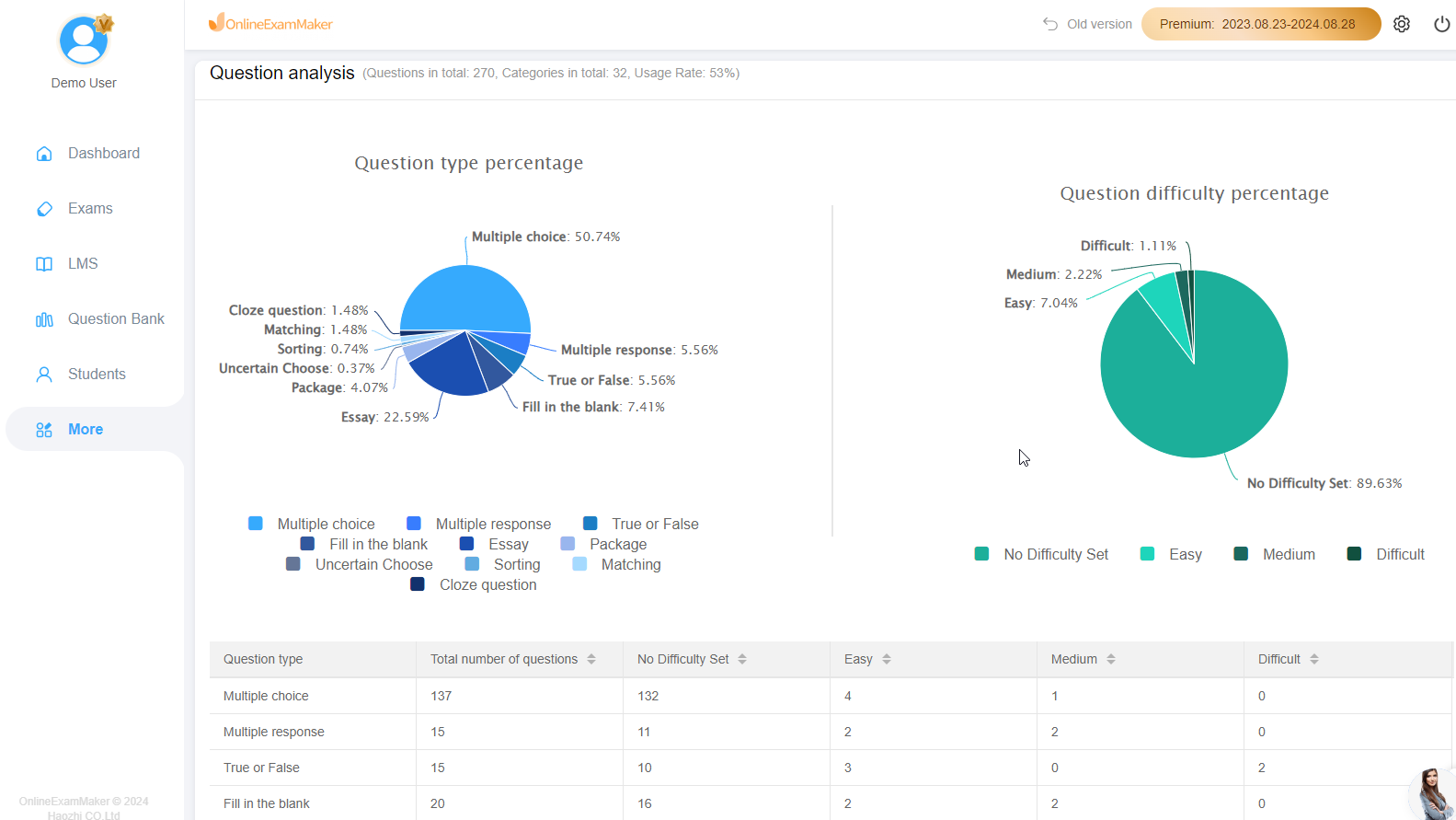
Johtopäätös
Tietokilpailun luominen verkossa on nyt moderni tapa suorittaa tietokilpailuja sekä opiskelijoille että tietokilpailujen ottajille. Näin ollen oikean ohjelmistosovelluksen valitseminen tekee prosessista helpompaa ja paljon tuottavampaa opettajana tai valvojana. Google Form on mahtava työkalu, joka tarjoaa laajan valikoiman Googlen tarjoamia työkaluja, jotka voivat muodostaa yhteyden, mutta tietokilpailujen erikoisuuden sekä tietoturva- ja toimintoominaisuuksien vuoksi meidän on suosittava OnlineExamMakeria tietokilpailujen tekemiseen tarkoitettuna ohjelmistotyökaluna. . OnlineExamMaker-erikoisuus tietokilpailujen tekemisessä on yksi parhaista, koska sinulla on laaja valikoima työkaluja, joita voit käyttää mukauttamiseen, mukauttamiseen ja turvallisuuden varmistamiseen. OnlineExamMakerin turvallisuus on yksi käyttäjän tärkeimmistä ominaisuuksista, samoin kuin sen kyky varmistaa tietokilpailun eheys, mikä on välttämätöntä opiskelijoiden tarkan arvioinnin ja arvosanan varmistamiseksi. Kaiken kaikkiaan, jos tarvitset erikoistuneen tietokilpailun tai kokeen tekotyökalun, et voi koskaan mennä pieleen OnlineExamMakerin kanssa.